Jika anda telah membeli layanan tambahan Spamexpert Outgoing Filtering, maka anda membutuhkan setting tambahan untuk pengaktifan layanan tersebut. Berikut ini caranya.
- Masuk dan login ke client area https://client.jetorbit.com
- Kemudian masuk ke menu Service/Layanan (di samping kiri)
- Klik Manage di layanan Spamexpert anda (Outgoing Scanning)
- Kemudian klik tombol Login to SpamExpert Control Panel. Tunggu beberapa saat, akan terbuka halaman baru.
- Kemudian dibagian menu Outgoing, klik sub menu Manage users

- Selanjutnya, dibagian Add a user, klik tab Authenticating User. Masukkan user dan password yang anda inginkan. Lalu klik Add.

- Langkah selanjutnya adalah mengubah setting SMTP di email software anda dan gunakan username dan password yang telah anda buat di langkah diatas tadi.
Untuk host/server SMTP/Server name bisa anda gunakan : smtp.antispamcloud.com - Tambahkan SPF TXT Record di DNS domain anda, dengan value seperti berikut
"v=spf1 include:spf.antispamcloud.com -all"
Jika SPF TXT Record telah ada, anda bisa tambahkan value berikut
a:6205.submission.antispamcloud.com a:release.antispamcloud.com
Jika anda kesulitan di tahap ini, silahkan hubungi support untuk bantuan https://jto.us/bantuan
Post terkait
Cara Setting Email Thunderbird
Cara Setting Email di Android
Cara Settingn Email di Outlook 2016
Jika ada kendala dalam setting ini, silahkan hubungi kami untuk bantuan.
Bermanfaatkah Artikel Ini?
Klik bintang 5 untuk rating!
Rata rata rating 4.3 / 5. Jumlah rate 6
No votes so far! Be the first to rate this post.
We are sorry that this post was not useful for you!
Let us improve this post!
Tell us how we can improve this post?
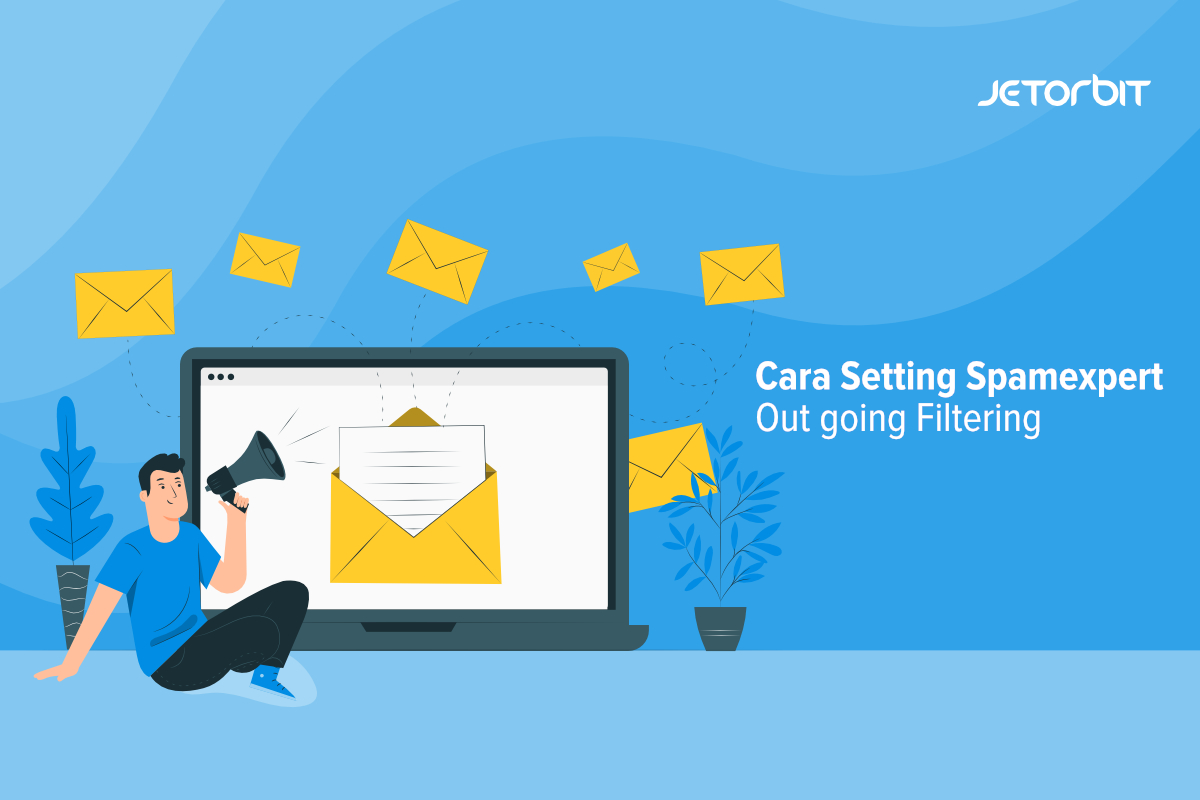

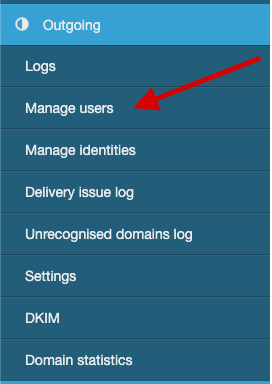






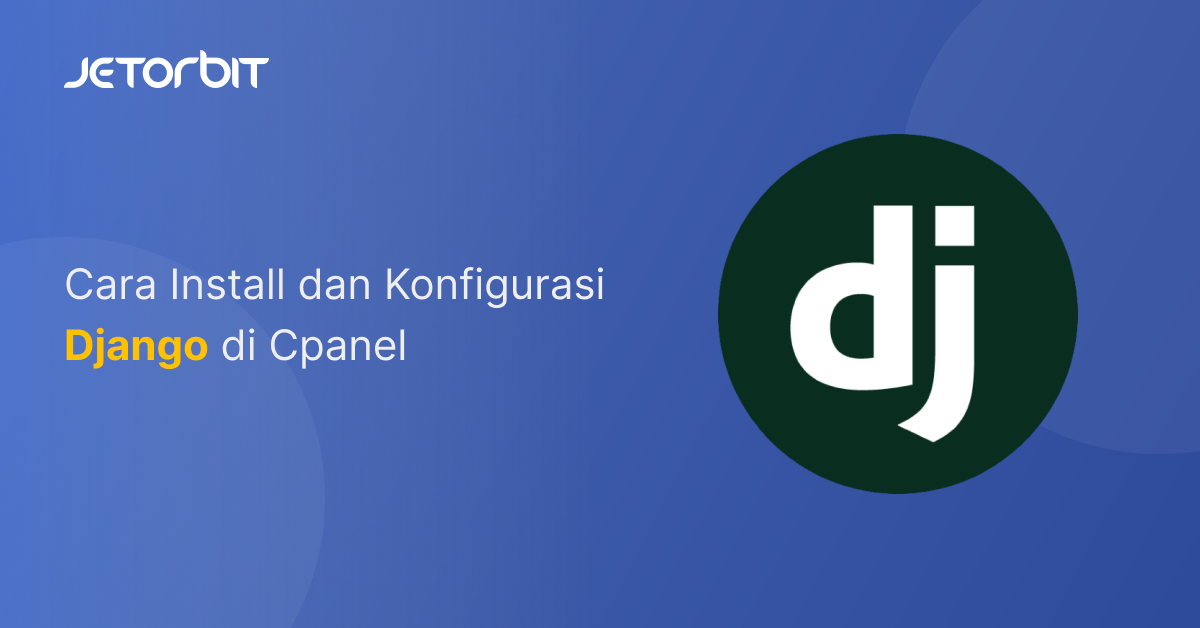
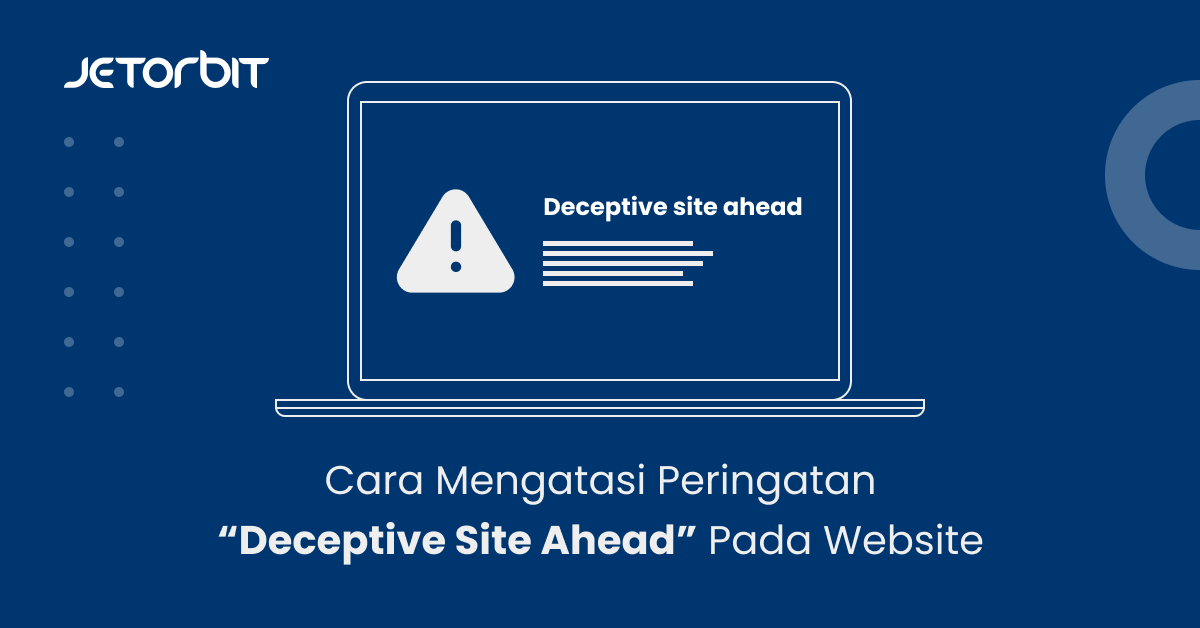

One Response